Google Chrome dapat memperlambat penjelajahan web Anda dengan mencoba mengambil skrip proxy meskipun tidak perlu. Kami akan menunjukkan kepada Anda cara memperbaiki masalah "Mengunduh Skrip Proxy" Chrome di Windows dan Mac.
Apakah Anda melihat pesan "Mengunduh Skrip Proxy" di bilah status Google Chrome setiap kali Anda mengunjungi situs tertentu atau beralih antar jaringan? Biasanya, itu muncul hanya selama beberapa detik, dan semuanya mulai bekerja dengan cepat. Namun terkadang, itu bertahan lebih lama, menyebabkan penundaan yang mengganggu atau menghentikan pemuatan halaman web sama sekali.
Baca terus untuk mengetahui mengapa pesan "Mengunduh Skrip Proxy" muncul saat menggunakan browser Chrome di PC atau Mac Anda dan apa yang dapat Anda lakukan untuk menghilangkannya.
Mengapa Anda Melihat Pesan "Mengunduh Skrip Proxy" Chrome
4 gunakan server proxy sebagai perantara antara komputer Anda dan penyedia layanan internet.
Proxy memberikan berbagai manfaat dalam lingkungan kerja atau sekolah. Misalnya, mereka dapat mengompresi data untuk menghemat bandwidth, file cache untuk mempercepat penjelajahan, memfilter iklan dari jarak jauh, dll. Namun, memiliki browser yang mencari server proxy di jaringan pribadi dapat mengakibatkan penundaan yang tidak perlu.
Jika Anda melihat Chrome macet di "Mengunduh Skrip Proxy", Anda dapat memperbaikinya dengan menonaktifkan deteksi proxy otomatis di Windows dan macOS. Petunjuk berikut juga akan membantu jika masalah terjadi di browser lain seperti Microsoft Edge, Apple Safari, dan Mozilla Firefox.
Perbaiki Mengunduh Kesalahan Skrip Proxy di Windows
Jika Chrome membutuhkan waktu terlalu lama untuk mengunduh skrip proxy atau macet saat melakukannya, Anda harus menghentikannya dari mencari proxy secara default. Karena browser bekerja sesuai pengaturan jaringan sistem, gunakan panel manajemen proxy di aplikasi Pengaturan Windows 11/10 atau dialog Opsi Internet untuk mematikan deteksi proxy otomatis.
Nonaktifkan Pengaturan Proxy melalui Aplikasi Pengaturan
Untuk mengakses atau menonaktifkan pengaturan proxy Anda melalui aplikasi Pengaturan di Windows 10/11:
1. Buka Mulai menu dan pilih Pengaturan .
2. Pilih kategori berlabel Jaringan & internet .
3. Gulir ke bawah dan pilih Proksi .
4. Matikan sakelar di sebelah Secara otomatis mendeteksi pengaturan . Selain itu, nonaktifkan Gunakan skrip pengaturan dan Gunakan server proxy jika aktif.
5. Keluar dari aplikasi Pengaturan.
Atau, Anda dapat membuka layar dalam langkah 4 melalui halaman Pengaturan Chrome. Buka saja menu Chrome (pilih ikon dengan tiga titik di sebelah kanan bilah alamat) dan pilih Pengaturan . Kemudian, pilih Canggih > Sistem di bilah sisi. Selanjutnya, pilih Buka pengaturan proxy komputer Anda .
Nonaktifkan Pengaturan Proxy melalui Opsi Internet
Jika Anda memiliki masalah memuat Pengaturan Windows 10/11 atau menggunakan versi Windows yang lebih lama di PC Anda, Anda dapat menggunakan Properti Internet untuk menghentikan Chrome mencari proxy. Untuk melakukannya:
1. Buka Mulai menu , Tipe pilihan internet , dan tekan Memasuki .
2. Beralih ke Koneksi tab.
3. Pilih pengaturan LAN tombol di bawah Pengaturan Jaringan Area Lokal (LAN) .
4. Kosongkan kotak centang di sebelah Secara otomatis mendeteksi pengaturan . Juga, hapus centang pada Gunakan skrip konfigurasi otomatis dan Gunakan server proxy untuk LAN Anda kotak jika aktif.
5. Pilih Oke .
Perbaiki Masalah Skrip Proxy Mengunduh Chrome di Mac
Misalkan masalah "Mengunduh Skrip Proxy" terjadi menggunakan browser web Google Chrome di Mac. Seperti pada PC, Anda harus menonaktifkan deteksi proxy otomatis dalam pengaturan jaringan macOS untuk menyelesaikan masalah. Untuk melakukannya:
1. Buka menu apel dan pilih Preferensi Sistem .
2. Pilih Jaringan kategori di kiri bawah jendela.
3. Pilih koneksi internet Anda ( Wifi atau Ethernet) di panel kiri.
4. Pilih Canggih tombol.
5. Beralih ke Proksi tab.
6. Hapus centang pada kotak di sebelah Penemuan Proksi Otomatis . Juga, nonaktifkan Konfigurasi Proksi Otomatis dan protokol lainnya jika aktif.
7. Pilih Oke .
Anda juga bisa masuk ke pengaturan proxy Mac Anda di langkah 5 melalui Chrome. Buka saja menu Chrome dan pilih Pengaturan > Pengaturan lanjutan > Sistem > Buka pengaturan proxy komputer Anda .
Apa Lagi Yang Bisa Anda Lakukan?
Memecahkan masalah kesalahan "Mengunduh Skrip Proxy" Chrome di Windows dan Mac dapat semudah menonaktifkan pengaturan proxy Anda. Namun, jarang, Anda mungkin ingin menindaklanjuti dengan perbaikan berikut:
- Restart komputer dan router Anda.
- Setel ulang perute .
- Bersihkan cache DNS .
- Jalankan pemindaian anti-malware .
- Identifikasi dan menghapus bertentangan ekstensi peramban .
- Setel ulang pengaturan jaringan komputer Anda .
Jika ini terjadi pada jaringan organisasi, hubungi administrator sistem Anda untuk mendapatkan alamat skrip proxy atau detail penyiapan proxy manual yang benar.
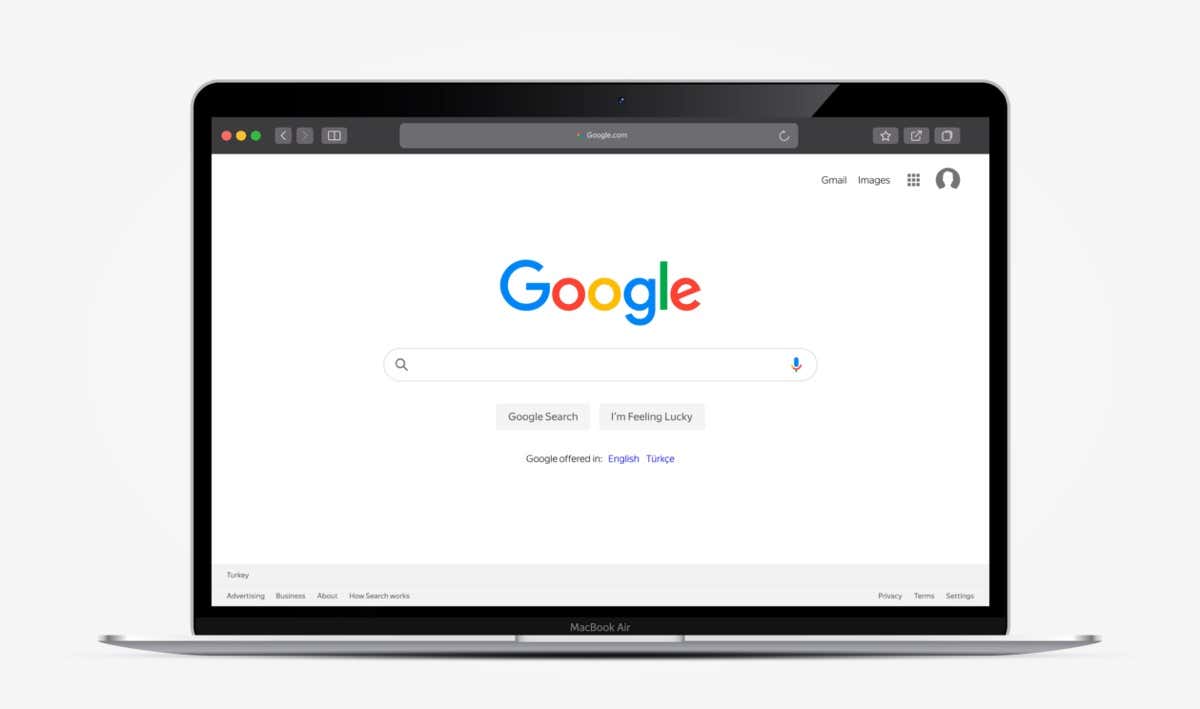
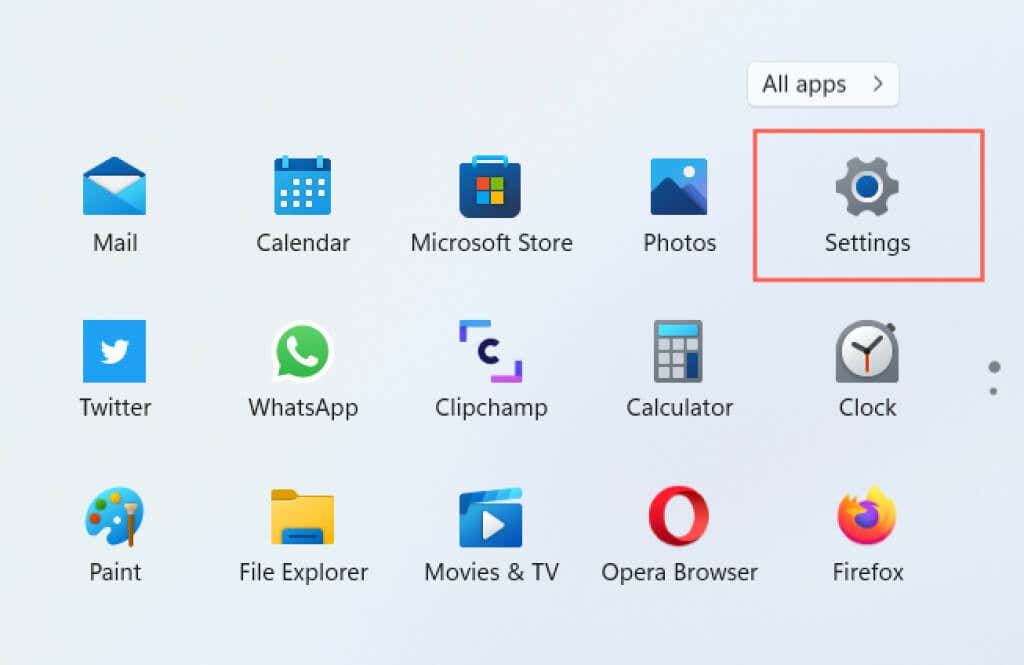
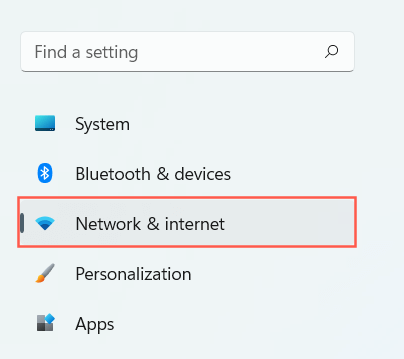
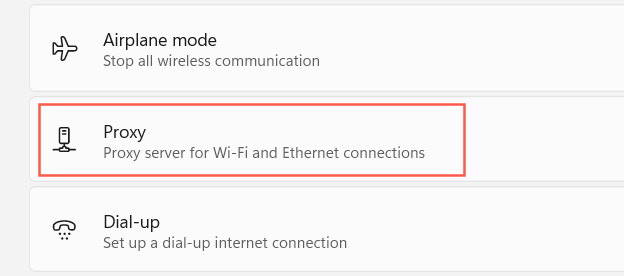
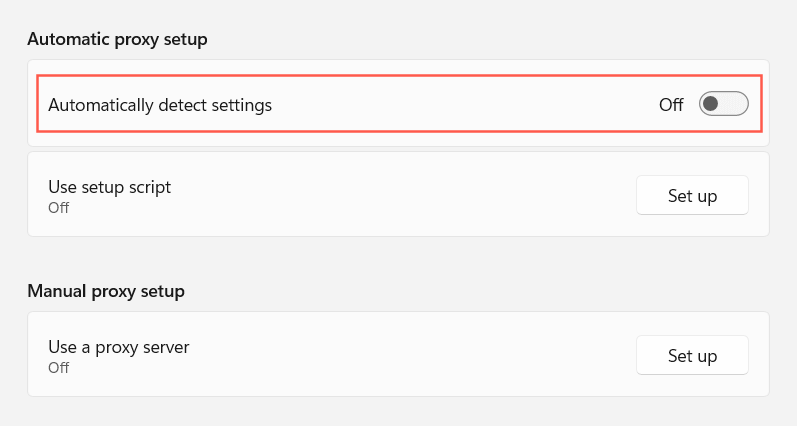
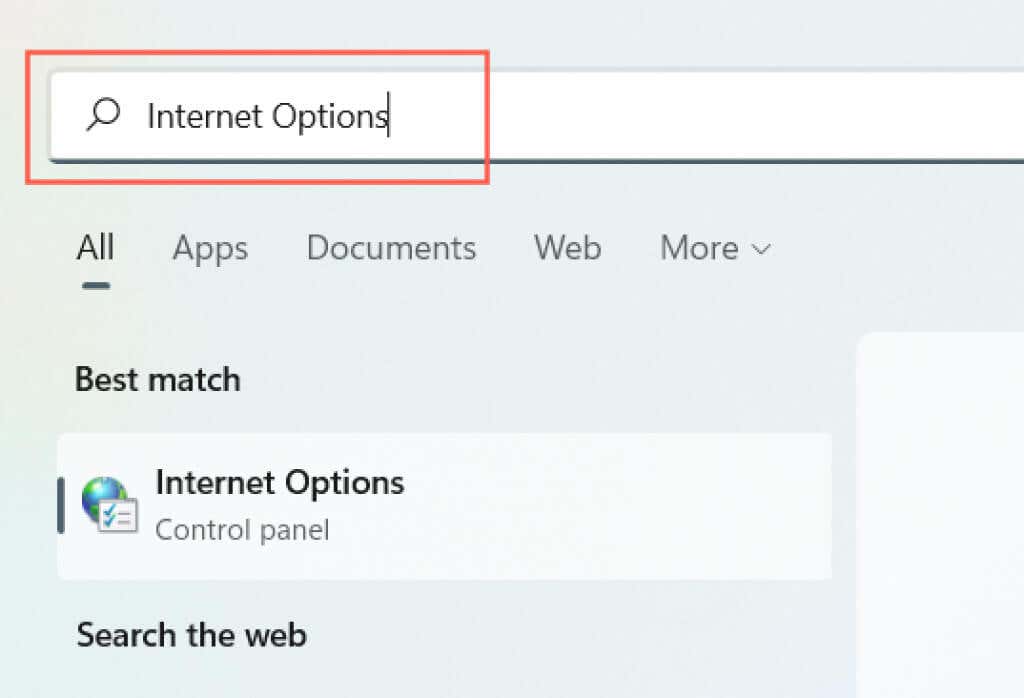
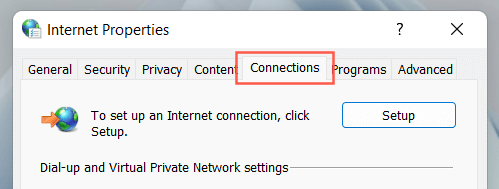
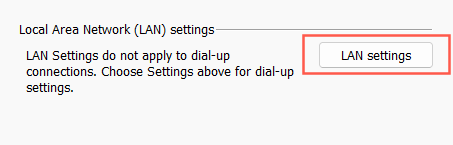
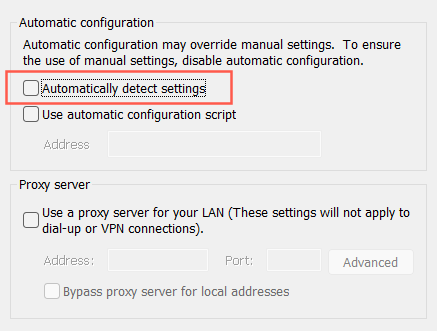
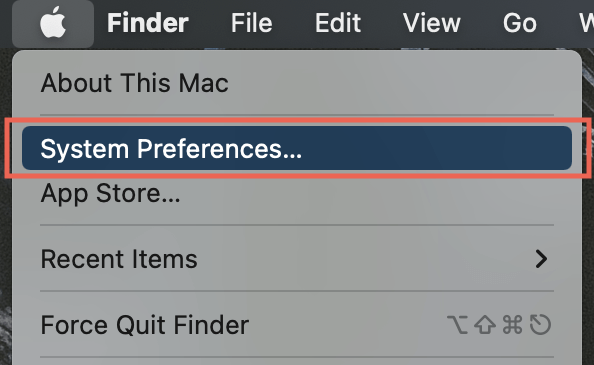
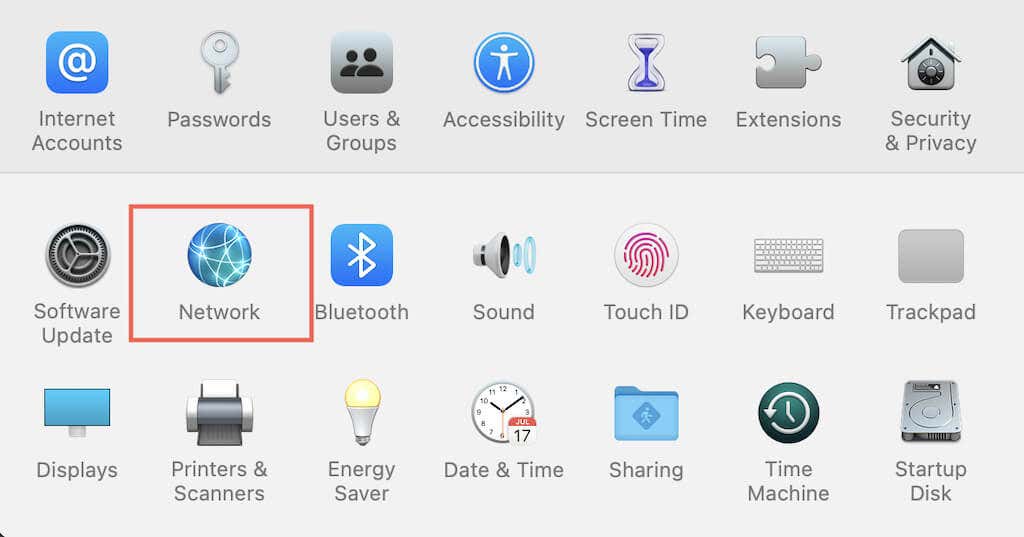
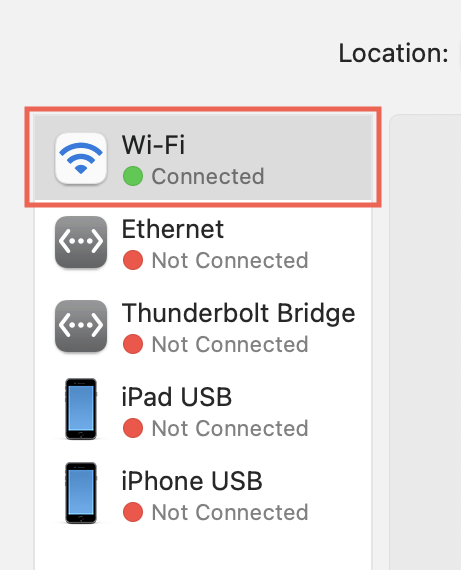
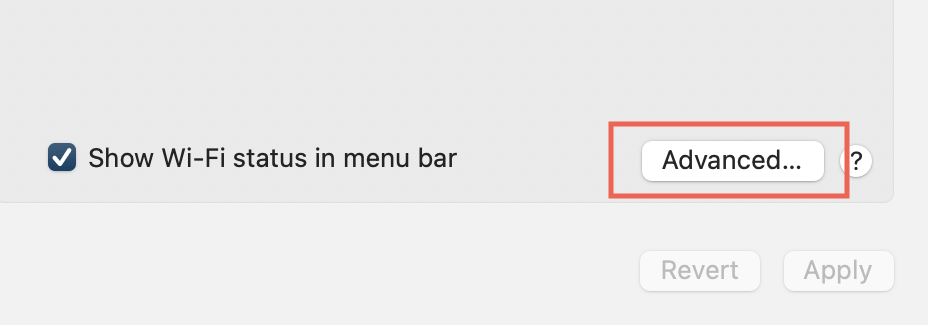

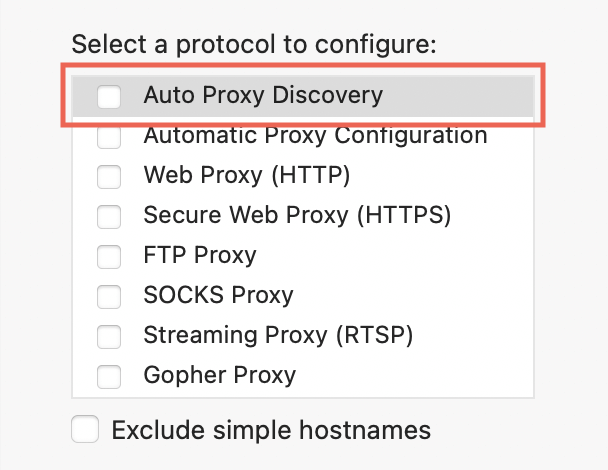
إرسال تعليق